Hvis du kun har en eller to Echos, kan det ikke være noget, hvis de kaldes kedelige og gentagne navne som "John's Echo" og "John's Second Echo "i Alexa app. Men jo flere Echos du har, desto mere kan det gøre noget, især hvis du bruger funktioner som Amazons "drop-in" intercom-system og andre opkaldsfunktioner.

RELATERET:
Sådan ændres Amazon Echo's "Wake Word" Bemærk, at ændring af navnet på enheden ændrer, hvordan Alexa identificerer enheden, men ændrer ikke hvordan Alexa reagerer på dig - hvis du fandt denne artikel, mens du søger efter en måde at ændre din ekkos "wake word", så lad os omdirigere dig til vores vejledning om emnet.
For at ændre identiteten af hver af dine Echo-enheder skal du springe ind i indstillingerne enten via den mobile Alexa-app på din smartphone eller ved at besøge alexa.amazon.com. Vælg din første Echo-enhed til acce ss enhedens indstillinger.
Rul ned til afsnittet "Generelt" og klik på "Rediger" ved siden af "Enhedsnavn" -indgangen.
Omdøb enheden. Mens din navngivningssystem er op til dig, er det praktisk talt det bedste (i lyset af intercom-funktionen) at navngive enhederne baseret på hvor de er placeret med klare navne, der enten angiver placering (som køkken, spisestue, stue osv.) eller den person, du højst sandsynligt vil kontakte på den pågældende placering (som at navngive en ekkotot "Steve", hvis den er i Steve's soveværelse eller hjemmekontor). Når du har valgt navnet, klik på "Gem".
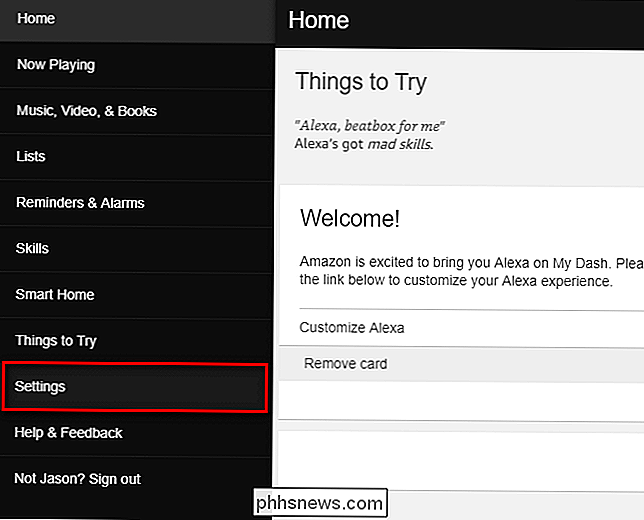
Gentag blot processen for alle dine Echo-enheder for at tildele dem alle unikke og nemme at huske navne - så herfra er du ikke tilbage for at forsøge at huske hvilket ekko Dot er i hvilket rum, men kan simpelthen forbinde med dem med kommandoer som "Alexa, slippe ind på køkkenet".
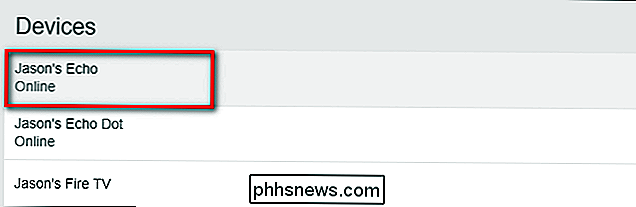

Sådan stopper du dine WhatsApp-venner fra at vide, at du har læst deres meddelelser
WhatsApp er en rigtig populær, Facebook-ejet messaging service, selv om de fleste af brugerne er uden for USA. Mens det er krypteret fra ende til ende for at beskytte dig mod spionage, læser WhatsApp-aktier som standard-så folk kan se, om du har læst deres besked - samt deling sidste gang du var online.

ØJeblikkeligt Åbn en fuldskærmsterminal på din Mac Brug af en tastaturgenvej
Mange Mac-brugere bruger hele deres liv i Terminal, men de fleste af os åbner det kun lejlighedsvis. Ved at bruge en mus til at åbne en tekstbaseret grænseflade, føles det dog underligt. Hvad hvis der var en måde at altid have Terminal klar til, udløses af en enkelt tastaturgenvej? Du kan indstille det selv nemt takket være iTerm, et alternativ til standardterminalen, der kan tilpasses på mange måder.



